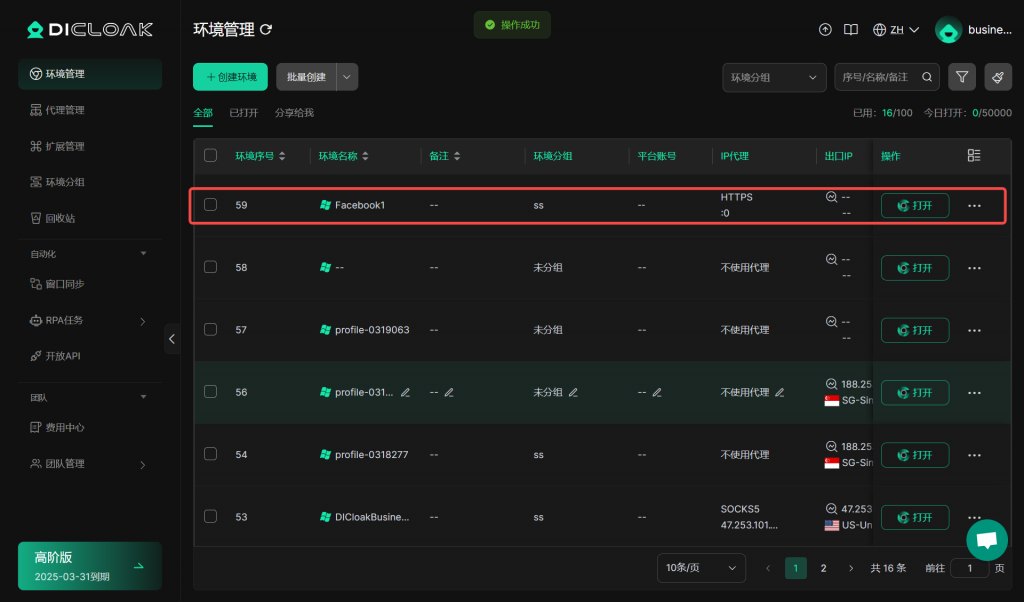DICloak指纹浏览器的批量导入环境功能使用户可以避免重复操作,快速完成所有配置。
环境批量导入
打开并登录DICloak软件,在左侧导航栏找到【环境管理】。点击【批量创建】按钮旁的箭头,选择【批量导入】。
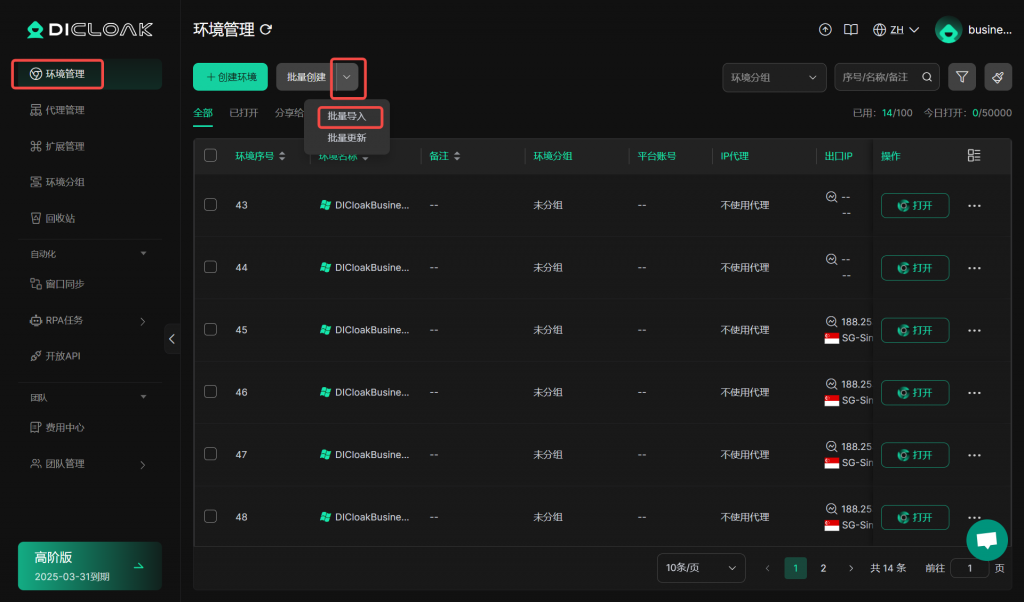
点击并下载【导入模板】。
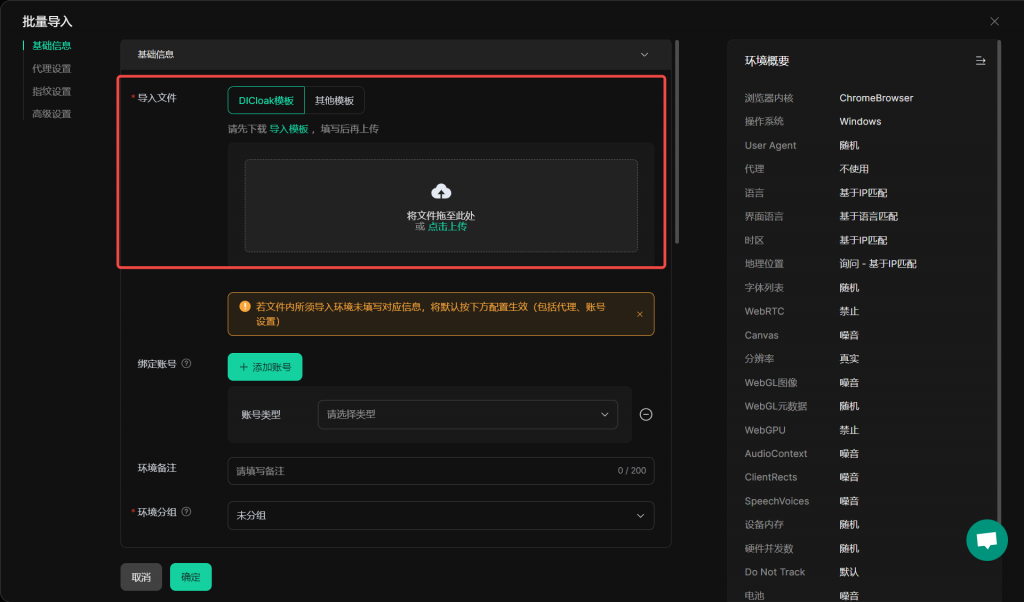
打开模板,根据模板中的提示填写相关信息。
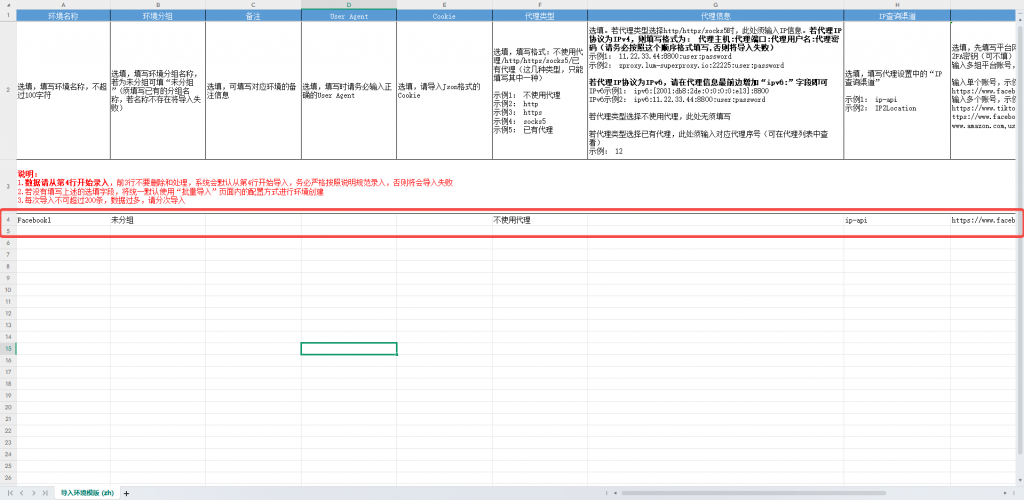
模板填写须知:
- 模板分为必填项和选填项。环境名称为必填项。
- 数据请从第4行开始录入,前3行不要删除和处理,系统会默认从第4行开始导入,务必严格按照说明规范录入,否则将会导入失败
- 若没有填写上述的选填字段,将统一默认使用“批量导入”页面内的配置方式进行环境创建
- 每次导入不可超过200条,数据过多,请分次导入
- 批量导入环境功能兼容动态代理
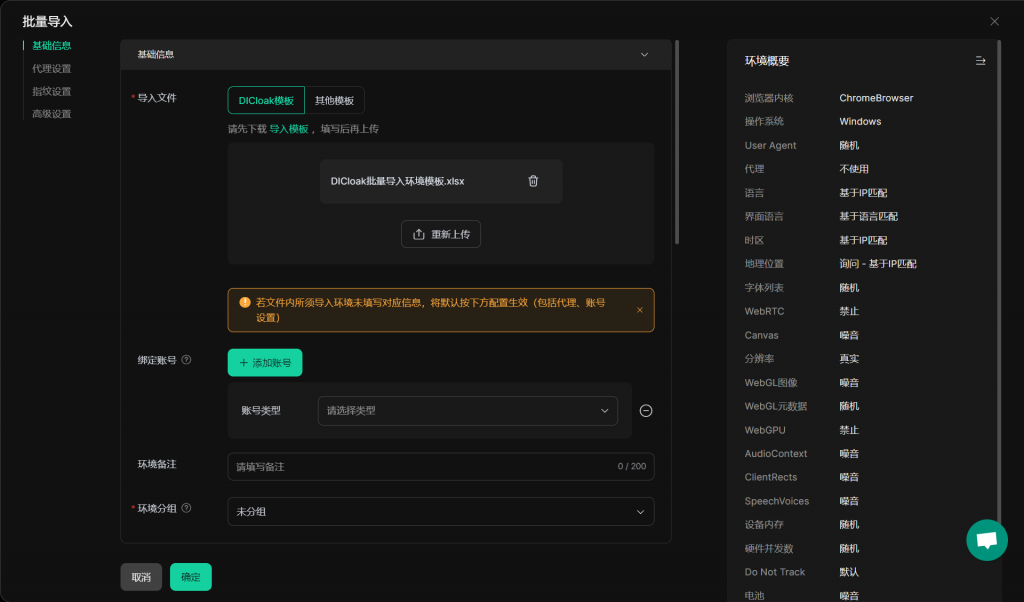
完成后,将文件拖拽至上传区域,或点击上传按钮进行上传。上传完成后,点击确认。
注意:若文件内所须导入环境未填写对应信息,将默认按下方配置生效
注意:如果导入失败,系统将提示失败原因。请根据提示返回模板进行相应修改后重新上传。
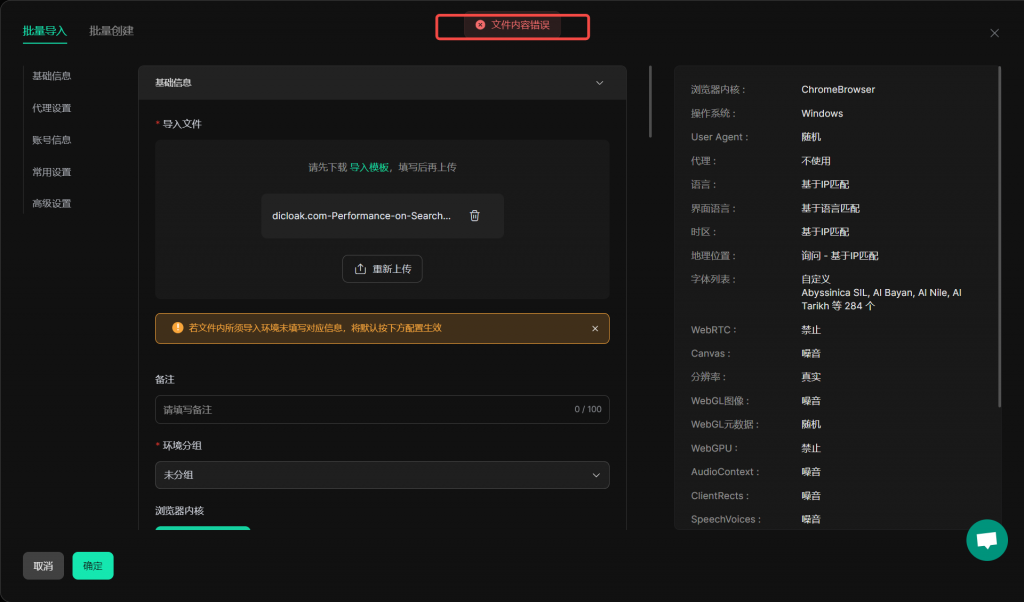
在左下角点击【确认】导入后会弹出导入结果
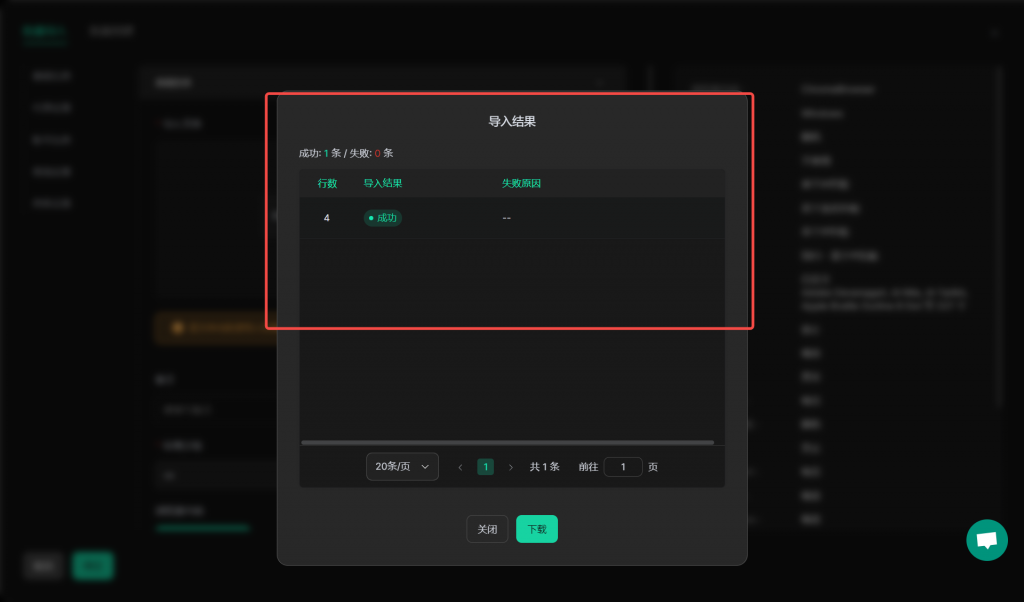
导入完成后,您将自动返回到【环境列表】页面。